驱动精灵设置开启护眼模式的方法
现在的工作生活都离不开电脑,如果盯着电脑屏幕一小时或者更长,你需要做一些眼球运动来缓解眼睛疲劳。电子设备屏幕发射的短波蓝光,会加速视网膜黄斑区细胞氧化衰老,且这种损伤是不可逆的。长时间盯着屏幕容易造成眼睛疲劳及干痒等症状。护眼模式通过微软系统的开放接口去调整屏幕色温,科学过滤蓝光,并在适当的的时间提醒您休息一下,可以有效地缓解眼疲劳。下面小编分享给小伙伴用驱动精灵怎么设置护眼模式!
1、首先点击电脑左下角“开始“按钮”,弹出界面,找到“所有程序”,鼠标指针点上去,进入所有程序菜单
2、在“所有程序”菜单,向下滑动鼠标找到“驱动精灵”一项,点击选择打开驱动精灵
3、接下来,就会弹出“驱动精灵”主页面,在界面的下部有六项二级菜单,我们选择最后一项“百宝箱”点击进入
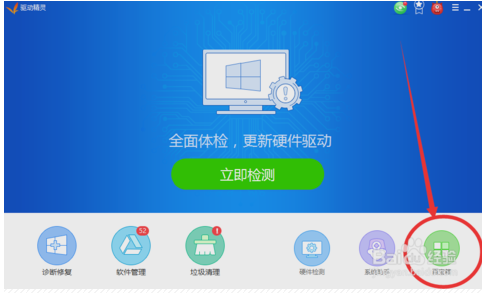
4、进入百宝箱页面后,滑动鼠标慢慢向下拉,在最下方“其他推荐”里有一个“护眼模式”,我们选择这一栏
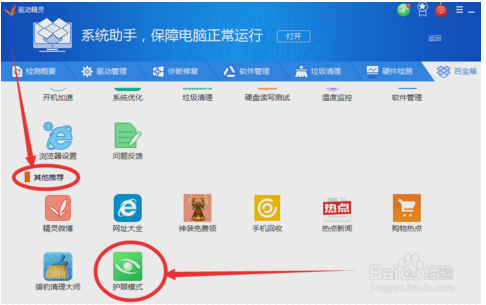
5、点击护眼模式,我们就进入到护眼设置页面,首先在界面中上部,我们能看到“建议开启过滤蓝光哦”的字样,下面是:“过滤蓝光”和“定时休息”两个选框
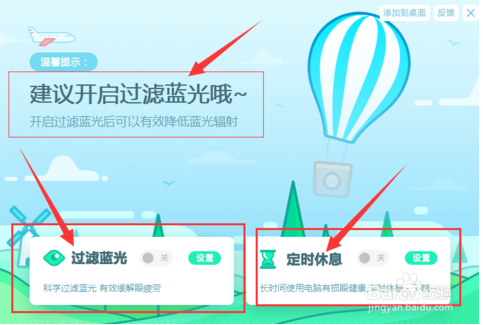
6、我们要学会听话照做,不费事,呵呵。那我们就选择“过滤蓝光”,点击中间小一点的灰色按钮“关”,就变成开启状态了
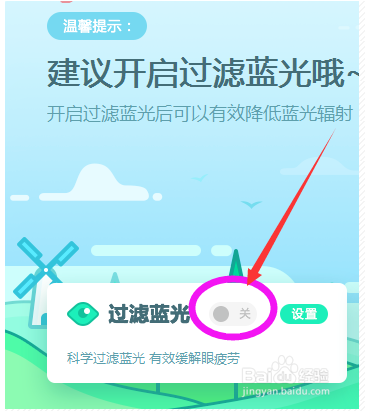
7、开启“过滤蓝光”后,上部会显示你自己目前使用电脑的时长,在下面的“过滤蓝光”里,小编选择的是“智能”,这个随自己喜好设置,在下面还有温馨提示:科学过滤蓝光,有效缓解眼疲劳。是不是感觉很温馨呢?
以上就是小编和大家分享的关于驱动精灵设置开启护眼模式的方法,遇到这一问题的用户不用着急,只要用户跟着以上步骤操作就可以了,所以有需要的用户就赶紧看看吧。